Python绘图——Seaborn绘制热图_python作热图-程序员宅基地
“之前我们已经学习过利用matplotlib绘制热图,这一节我们将主要学习利用Seaborn绘制热图并可以对样本进行聚类。并设置聚类标签。”
热图
之前我们有学习过利用matplotlib绘制热图,比如:
import numpy as np``import matplotlib.pyplot as plt`` ``# 创建模拟数据``data = np.random.rand(5, 5)`` ``# 设置行和列标签``row_labels = ['Row 1', 'Row 2', 'Row 3', 'Row 4', 'Row 5']``col_labels = ['Col 1', 'Col 2', 'Col 3', 'Col 4', 'Col 5']`` ``# 创建热图``plt.imshow(data, cmap='coolwarm', aspect='auto')`` ``# 添加行和列标签``plt.xticks(range(len(col_labels)), col_labels)``plt.yticks(range(len(row_labels)), row_labels)`` ``# 添加颜色条``plt.colorbar()`` ``# 添加标题和标签``plt.title('Heatmap Example')``plt.xlabel('Columns')``plt.ylabel('Rows')`` ``# 显示图像``plt.show()``
输出:
但有时这种绘图方式满足不了我们的需求,比如我们在进行转录组数据分析时,希望将其聚类结果一并进行展示,这时候我们就需要使用Seaborn进行绘制。
Seaborn 是一个基于 Matplotlib 的数据可视化库,专注于为统计数据和信息可视化提供更高层次的界面。它提供了一些独特的绘图样式和功能,可以更轻松地创建各种统计图表、热图、分布图、回归图等。
import seaborn as sns``import matplotlib.pyplot as plt`` ``expression_data = [` `[10, 15, 12, 18, 22],` `[5, 8, 9, 10, 12],` `[15, 20, 18, 22, 25],` `[8, 10, 14, 16, 20]``]`` ``# 样本标签和基因名称``sample_labels = ['Sample 1', 'Sample 2', 'Sample 3', 'Sample 4', 'Sample 5']``gene_labels = ['Gene A', 'Gene B', 'Gene C', 'Gene D']`` ``# 创建热图``sns.set()``plt.figure(figsize=(10, 6))``sns.heatmap(expression_data, annot=True, fmt="d", cmap="YlGnBu", xticklabels=sample_labels, yticklabels=gene_labels)``plt.title("Expression Heatmap")``plt.xlabel("Samples")``plt.ylabel("Genes")``plt.show()
输出:
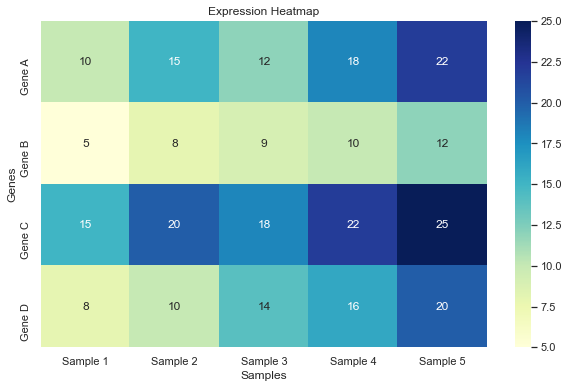
在这里我们首先创建了一组数据,并为其设置行列名称,使用sns.heatmap()函数绘制热图,在sns.heatmap函数中有以下几个参数用于设置热图的一些属性:
sns.heatmap(data, annot=None, fmt=".2g", cmap="viridis", center=None, robust=False, square=False, linewidths=0.5, cbar=True, ax=None, **kwargs)``
-
data: 要绘制的数据,可以是二维数组或类似于 Pandas DataFrame 的数据结构。
-
annot: 控制是否在热图上显示数据标签(数值),默认为 None。可以设置为 True(显示数值)、False(不显示数值)或传入一个与数据形状相同的二维数组,用于自定义标签。
-
fmt: 标签的格式字符串,用于格式化显示的数据标签。默认为 “.2g”,表示以浮点数格式显示,保留小数点后两位。‘d’表示整数
-
cmap: 颜色映射,用于将数据的值映射到颜色。Seaborn 提供了多种预定义的颜色映射,如 “viridis”、“coolwarm”、“YlGnBu” 等。
-
center: 将颜色映射的中心值设置为指定值。默认为 None,表示使用数据的中间值作为中心。
-
robust: 控制是否使用数据的中位数和四分位数来计算颜色映射范围。默认为 False。
-
square: 是否将图形设置为正方形。默认为 False。
-
linewidths: 矩阵中单元格之间的分隔线的宽度。默认为 0.5。
-
cbar: 是否显示颜色条(颜色映射图例)。默认为 True。
-
ax: 用于绘制热图的 Matplotlib 坐标轴。如果不指定,将使用当前活动的坐标轴。
-
**kwargs: 其他关键字参数,用于进一步自定义热图的样式和属性。
了解了这些函数的意义我们就可以绘制出自己想要的热图了。
对热图进行聚类
在seaborn中支持将热图进行聚类,使用sns.clustermap()进行聚类:
import seaborn as sns``import matplotlib.pyplot as plt`` ``expression_data = [` `[10, 15, 12, 18, 22],` `[5, 8, 9, 10, 12],` `[15, 20, 18, 22, 25],` `[8, 10, 14, 16, 20]``]`` ``sample_labels = ['Sample 1', 'Sample 2', 'Sample 3', 'Sample 4', 'Sample 5']``gene_labels = ['Gene A', 'Gene B', 'Gene C', 'Gene D']`` ``# 创建聚类热图``sns.set()``sns.clustermap(expression_data, cmap="viridis", annot=True, fmt="d", row_cluster=True, col_cluster=True,` `xticklabels=sample_labels, yticklabels=gene_labels)`` ``plt.title("Expression Heatmap with Clustering")``plt.show()
输出:

在 sns.clustermap参数中除了可以向heatmap中设置图形的属性,还可以设置聚类相关的参数:
-
method: 用于计算层次聚类的方法。可以是 “single”、“complete”、“average” 等,默认为 “average”。
-
metric: 用于计算距离的度量方法。可以是 “euclidean”、“cosine”、“correlation” 等,默认为 “euclidean”。
-
z_score: 是否对数据进行 Z 分数标准化。默认为 None,表示不进行标准化。
-
standard_scale: 是否对数据进行标准化,使得每行的数据均值为 0,标准差为 1。默认为 None,表示不进行标准化。
-
figsize: 图形的大小,可以是元组 (width, height)。
-
cbar_kws: 颜色条(颜色映射图例)的关键字参数。
-
row_cluster 和 col_cluster: 是否对行和列进行聚类。默认都为 True。
-
row_colors 和 col_colors: 行和列的颜色,可以是 Pandas DataFrame 或类似的数据结构。
-
dendrogram_ratio: 控制行和列聚类树的宽度。默认为 (0.2, 0.2),分别表示行和列聚类树的宽度。
-
colors_ratio: 控制行和列的颜色标签的宽度。默认为 0.03。
-
cbar_pos: 颜色条的位置和大小。默认为 (0, 0.2, 0.03, 0.4),分别表示左边距、底边距、宽度和高度。
-
tree_kws: 层次聚类树的关键字参数。
这样我们就可以根据自己想要的聚类方式进行聚类了。
添加聚类标签
我们可以利用plt.setp设置热图的label,以及clustermap.ax_col_dendrogram.set_title函数用来设置聚类的标签:
import seaborn as sns``import matplotlib.pyplot as plt`` ``expression_data = [` `[10, 15, 12, 18, 22],` `[5, 8, 9, 10, 12],` `[15, 20, 18, 22, 25],` `[8, 10, 14, 16, 20]``]`` ``sample_labels = ['Sample 1', 'Sample 2', 'Sample 3', 'Sample 4', 'Sample 5']``gene_labels = ['Gene A', 'Gene B', 'Gene C', 'Gene D']`` ``plt.figure(figsize=(10, 8))``sns.set(font_scale=1.2)``clustermap = sns.clustermap(expression_data, cmap="viridis", annot=True, fmt="d", row_cluster=True, col_cluster=True,` `xticklabels=sample_labels, yticklabels=gene_labels)`` ``plt.title("Expression Heatmap with Clustering")``plt.xlabel("Samples")``plt.ylabel("Genes")`` `` ``# 调整行和列标签旋转``plt.setp(clustermap.ax_heatmap.get_xticklabels(), rotation=45, ha="right")``plt.setp(clustermap.ax_heatmap.get_yticklabels(), rotation=0)`` ``# 添加聚类标签``clustermap.ax_col_dendrogram.set_title("Sample Clustering",fontdict={'fontsize': 14})``clustermap.ax_row_dendrogram.set_title("Gene Clustering",fontdict={'fontsize': 14},rotation="vertical")`` ``plt.show()
输出:
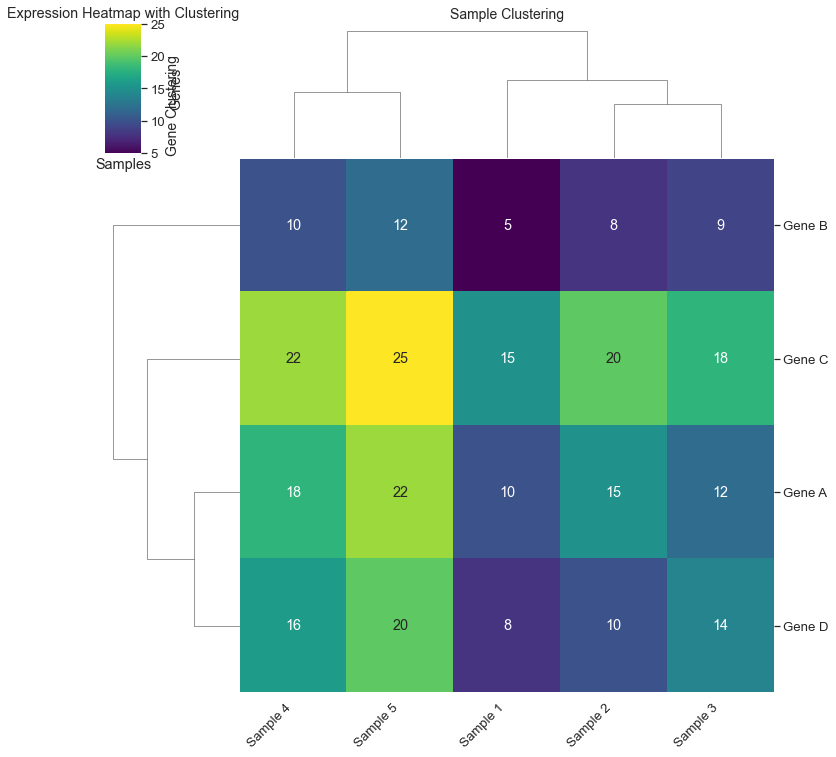
这里就体现出一个问题,当我们使用clustermap.ax_col_dendrogram.set_title函数设置列聚类标题时是没有问题的,但是如果我们设置行聚类标题是会发现其会在列聚类图的侧边显示,并不是我们想要的位置,这时我们可以使用另一种方法进行实现:
import seaborn as sns``import matplotlib.pyplot as plt`` ``expression_data = [` `[10, 15, 12, 18, 22],` `[5, 8, 9, 10, 12],` `[15, 20, 18, 22, 25],` `[8, 10, 14, 16, 20]``]`` ``sample_labels = ['Sample 1', 'Sample 2', 'Sample 3', 'Sample 4', 'Sample 5']``gene_labels = ['Gene A', 'Gene B', 'Gene C', 'Gene D']`` ``plt.figure(figsize=(10, 8))``sns.set(font_scale=1.2)``clustermap = sns.clustermap(expression_data, cmap="viridis", annot=True, fmt="d", row_cluster=True, col_cluster=True,` `xticklabels=sample_labels, yticklabels=gene_labels)`` ``plt.title("Expression Heatmap with Clustering")``plt.xlabel("Samples")``plt.ylabel("Genes")`` `` ``# 调整行和列标签旋转``plt.setp(clustermap.ax_heatmap.get_xticklabels(), rotation=45, ha="right")``plt.setp(clustermap.ax_heatmap.get_yticklabels(), rotation=0)`` ``# 添加聚类标签``clustermap.ax_col_dendrogram.set_title("Sample Clustering",fontdict={'fontsize': 14})`` ``plt.figtext(0, 0.4, "Gene Clustering", fontsize=14, ha="center", rotation="vertical")`` ``plt.show()``
输出:

plt.figtext的前两个参数代表你添加的标签的位置(相对于整个图像的xy,第三个参数为添加的标签内容,fontsize设置字符大小,ha="center"设置处在中间位置,rotation="vertical"将其变为垂直格式。
总结
本公众号是我们几个人用来督促自己坚持学习并与各位同好交流而设立,如果您觉得我们的推送对您有所帮助,请不吝点赞、转发、在看,或帮助点击文章中出现的广告支持我们的工作


参考资料
[1] seaborn.clustermap — seaborn 0.12.2 documentation (pydata.org)
https://seaborn.pydata.org/generated/seaborn.clustermap.html
[2]seaborn.heatmap — seaborn 0.12.2 documentation (pydata.org)
https://seaborn.pydata.org/generated/seaborn.heatmap.html
题外话
当下这个大数据时代不掌握一门编程语言怎么跟的上脚本呢?当下最火的编程语言Python前景一片光明!如果你也想跟上时代提升自己那么请看一下.
感兴趣的小伙伴,赠送全套Python学习资料,包含面试题、简历资料等具体看下方。
CSDN大礼包:全网最全《Python学习资料》免费赠送!(安全链接,放心点击)
一、Python所有方向的学习路线
Python所有方向的技术点做的整理,形成各个领域的知识点汇总,它的用处就在于,你可以按照下面的知识点去找对应的学习资源,保证自己学得较为全面。


二、Python必备开发工具
工具都帮大家整理好了,安装就可直接上手!
三、最新Python学习笔记
当我学到一定基础,有自己的理解能力的时候,会去阅读一些前辈整理的书籍或者手写的笔记资料,这些笔记详细记载了他们对一些技术点的理解,这些理解是比较独到,可以学到不一样的思路。

四、Python视频合集
观看全面零基础学习视频,看视频学习是最快捷也是最有效果的方式,跟着视频中老师的思路,从基础到深入,还是很容易入门的。

五、实战案例
纸上得来终觉浅,要学会跟着视频一起敲,要动手实操,才能将自己的所学运用到实际当中去,这时候可以搞点实战案例来学习。

六、面试宝典


简历模板
CSDN大礼包:全网最全《Python学习资料》免费赠送!(安全链接,放心点击)
若有侵权,请联系删除
智能推荐
远程桌面服务器连接失败,Windows服务器远程桌面连接失败是什么原因-程序员宅基地
文章浏览阅读6.1k次。1、先通过显示器直接连接的方式连接到那台连接出错的服务器上。登陆以后,在桌面上的此电脑图标上面点右键,选择属性。2、然后在属性页面中我们可以看到对应的系统版本是Windows Server 2016。CPU是intel xeon型号,内存是16g。这个时候我们点击它左上角的远程设置。3、在远程设置界面,我们可以看到,它默认的设置是允许远程到这台服务器上,但是它下面勾选了”仅允许运行使用网络级别身份..._远程桌面服务无法加入服务器 win-th0hfpjn9vr 上的连接代理。 错误: 当前异步消息
ApacheCN 翻译活动进度公告 2019.6.15-程序员宅基地
文章浏览阅读109次。Special Sponsors我们组织了一个开源互助平台,方便开源组织和大 V 互相认识,互相帮助,整合资源。请回复这个帖子并注明组织/个人信息来申请加入。请回复这个帖子来推荐希望翻译的内容。如果大家遇到了做得不错的教程或翻译项目,也可以推荐给我们。我们会联系项目的维护者,一起把...
Python培训课程深圳,群年轻人正在追捧Python-程序员宅基地
文章浏览阅读182次。记者 | 伍洋宇 袁伟腾编辑 | 文姝琪1李楠打算年底换份新工作,Python方向的、纯软件岗位,发挥空间更大的全栈开发工程师就很不错,目标月薪一万二。这使得他在今年下半年开始系统学习Python。因为本科是计算机专业,期间也自学过Python这门语言,李楠选择了继续自学。学Python真的有用吗?“当然有用啦,没用谁去学它啊。”今年24岁、刚刚毕业一年的李楠这么说。目前他在一家智能硬件公司做嵌入式开发软件工程师,月薪一万,工作是“往硬件里面写软件”,他觉得太枯燥了。“代码都是写好的,基..
Ubuntu下安装R,升级R版本,安装Rstudio,安装Rstudio Server以及安装Shiny Server_marutter-ubuntu-rrutter-focal.list-程序员宅基地
文章浏览阅读2.9k次。一、安装R只需要一步命令:sudo apt-get install r-base二、升级R版本第一步给Ubuntu指定PPA:sudo add-apt-repository ppa:marutter/rrutter第二步:sudo apt-get update第三步:sudo apt-get upgrade三、安装Rstudio直接去Rstudio官网下载最新版的Rst..._marutter-ubuntu-rrutter-focal.list
Redis5.0集群搭建(Redis Cluster)_rediscluster搭建 5.0-程序员宅基地
文章浏览阅读9.1k次。Redis5.0集群搭建RedisCluster_rediscluster搭建 5.0
题目-java基础_面向过程的程序设计是把计算机程序视为一系列的命令集合-程序员宅基地
文章浏览阅读405次。多线程和单线程线程不是越多越好,假如你的业务逻辑全部是计算型的(CPU密集型),不涉及到IO,并且只有一个核心。那肯定一个线程最好,多一个线程就多一点线程切换的计算,CPU不能完完全全的把计算能力放在业务计算上面,线程越多就会造成CPU利用率(用在业务计算的时间/总的时间)下降。但是在WEB场景下,业务并不是CPU密集型任务,而是IO密集型的任务,一个线程是不合适,如果一个线程在等待数据时,把CPU的计算能力交给其他线程,这样也能充分的利用CPU资源。但是线程数量也要有个限度,一般线程数有一个公式:最佳启_面向过程的程序设计是把计算机程序视为一系列的命令集合
随便推点
储能8串电池用140W DCDC电路2 USB_A 2个 TYPE-C 2A2C_pl56002-程序员宅基地
文章浏览阅读78次。储能8串电池,输出是2个C口,2个USBA口,功率是C1:140W,C2:100W,A1:18W,A2:18W.A1,A2不降功率,使用IP2736,IP2723T,IP2163,_pl56002
python3.8.1手机版下载-Python官方下载|Python最新版 V3.8.1 -推背图下载站-程序员宅基地
文章浏览阅读2k次。Python最新版是一款功能强大脚本编程软件。Python最新版它可以帮助编程人员更加便捷的进行代码编写,适合完成各种高层任务,兼容所有的操作系统中使用,因为它的便捷性,在程序员中得到广泛的应用,新入门的编程学习者可以使用它快速学习,欢迎前来下载!功能特点1、简单易学Python极其容易上手,因为Python有极其简单的说明文档 。2、免费开源Python是FLOSS(自由/开放源码软件)之一。3..._手机版python官网下载
Unity3D学习之(坦克大战解析)-程序员宅基地
文章浏览阅读3.9k次。欢迎大家光临我的博客!对坦克大战项目的解析:一、游戏模块主要是:注册模块、登录模块、我方模块、和敌方模块。①注册模块:可以跳转到登录界面!②登录模块:可以跳转到游戏界面!③我方模块:可以前后左右移动,可以发射子弹,可以死亡销毁。④敌方模块:可以可以发射子弹,追踪我方的位置,也可以随机出现,可以死亡销毁。 二、所用到的技术①键盘事件 //敌我双方通过键盘上下左右键的移动②位移 ...
【linux】进程和线程的几种状态及状态切换_linux线程状态-程序员宅基地
文章浏览阅读3.6k次,点赞46次,收藏54次。进程和线程的状态_linux线程状态
Java/Mysql数据库+SSM+学生信息管理系统 11578(免费领源码)计算机毕业设计项目推荐上万套实战教程JAVA、PHP,node.js,C++、python、大屏可视化等-程序员宅基地
文章浏览阅读1.1k次,点赞22次,收藏20次。免费领取项目源码,请关注●点赞●收藏并私信博主,谢谢~本系统以实际运用为开发背景,通过系统管理员可以对所有的学生和教师等人员以及学生相关联的一些学生管理、分配任务、完成任务、打卡签到、师生交流等数据信息进行统一的管理,方便资料的保留。教师和学生可以通过注册,然后登录到系统当中,对分配任务、完成任务、打卡签到以及师生交流这些信息进行查询管理。总的来说,系统的前台是通过Java页面展示,后台使用SSM这个框架,数据库采用目前流行的开源关系型数据库MYSQL。
如何在群辉NAS系统下安装cpolar套件,并使用cpolar内网穿透?_在群晖nas安装cpolar套件-程序员宅基地
文章浏览阅读1.2k次,点赞39次,收藏34次。群晖作为大容量存储系统,既可以作为个人的私有存储设备,也可以放在小型企业中作为数据中心使用。其强大的数据存储和管理功能,让其还能够胜任更多任务。但由于群晖的应用场景所限,这些功能通常只能在局域网内实现,想要让群晖NAS存储的数据能在公网访问到,我们可以借助cpolar的辅助,轻松实现在公共互联网访问内网群晖NAS上的数据。在这之前,我们还是需要了解下cpolar的基本操作方式。_在群晖nas安装cpolar套件